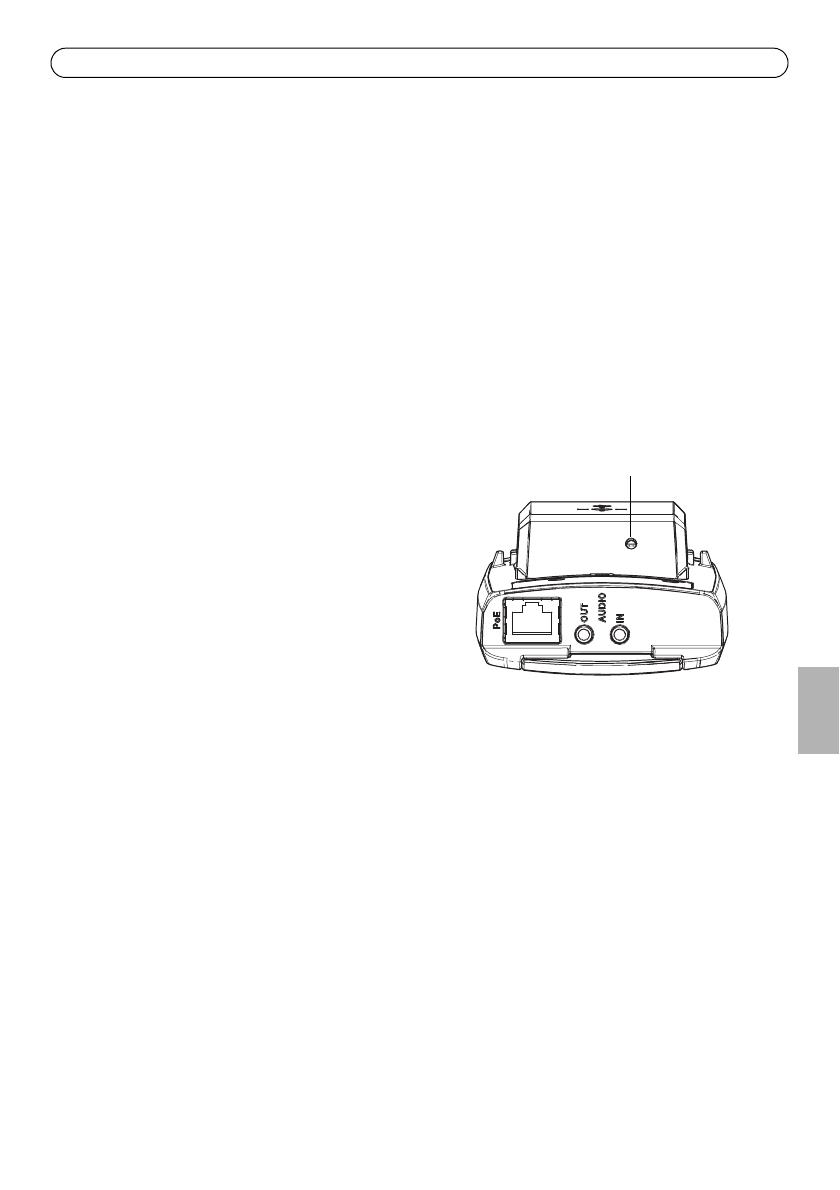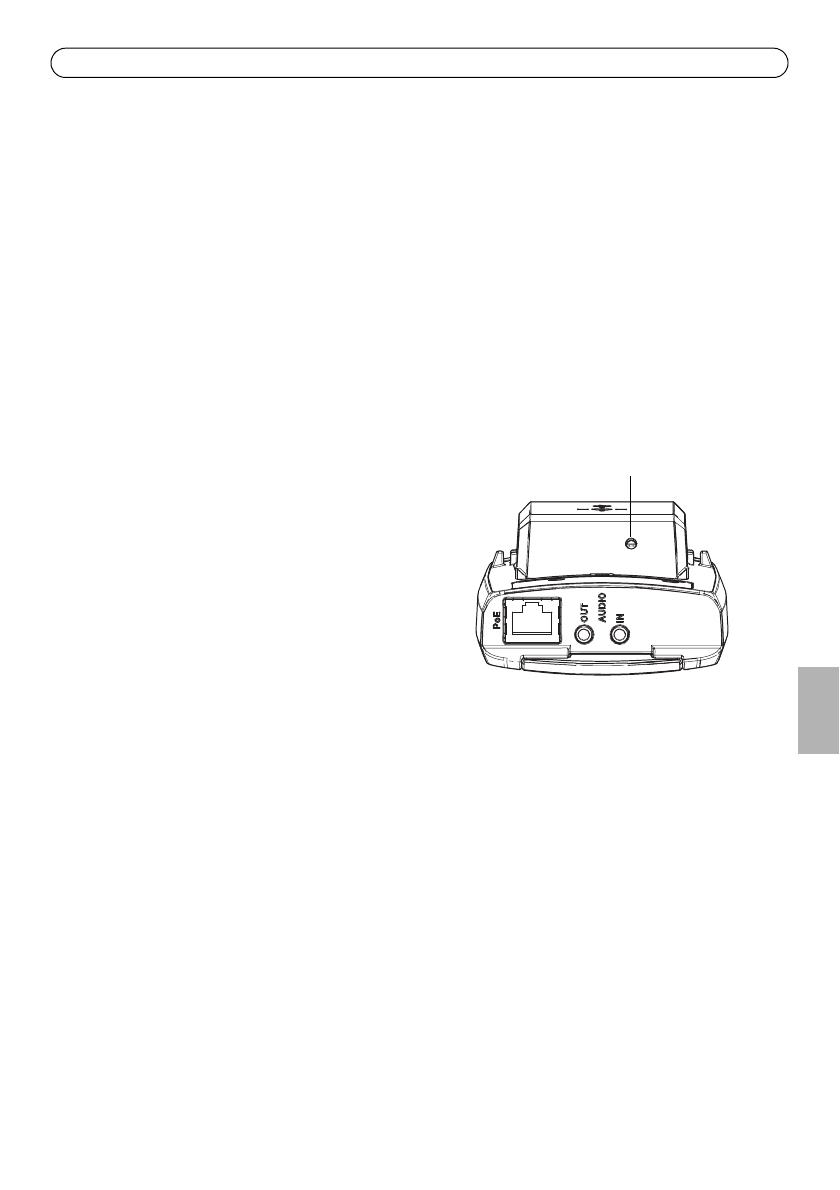
Guida all'installazione delle Telecamere di rete serie AXIS P13 Pagina 79
ITALIANO
9. Aprire la pagina Live View (Immagini dal vivo) nel browser e controllare la qualità
dell'immagine.
Note:
• Verificare che la scena davanti alla telecamera non cambi durante la regolazione della messa a fuoco
(punti 5 e 6). Se si sposta la telecamera o si colloca un dito o un altro oggetto davanti all'obiettivo, sarà
necessario ripetere le operazioni descritte nei punti da 3 a 7.
• Se non è possibile evitare movimenti davanti alla telecamera, non utilizzare Focus Assistant.
• Se non si rilascia il pulsante di comando entro due secondi, viene abilitata la funzione AXIS Dynamic
DNS Service (Servizio DNS dinamico) anziché Focus Assistant.
• È possibile utilizzare Focus Assistant anche se la posizione di installazione della telecamera non
consente l'accesso al pulsante di comando. Seguire le istruzioni riportate in precedenza, ma installare
la telecamera dopo le operazioni descritte nel punto 4 (premendo il pulsante di comando) e saltare
quelle descritte nel punto 7.
Regolazione della messa a fuoco posteriore
(AXIS P1311)
È talvolta necessario regolare la messa a fuoco
posteriore della telecamera AXIS P1311 quando si
monta un nuovo obiettivo con specifiche diverse da
quello originale.
Ruotare la vite di regolazione della messa a fuoco
posteriore per distanziare il sensore dall'obiettivo di 0,5
mm/r. Non forzare la vite oltre il finecorsa per non
danneggiare la telecamera.
Regolazione dello zoom e della messa a fuoco (AXIS P1343/
P1344/P1346/P1347)
Per regolare lo zoom e la messa a fuoco, attenersi alla seguente procedura.
1. Aprire la home page del prodotto e selezionare Setup > Basic Setup > Focus (Configurazione >
Configurazione di base > Messa a fuoco).
2. Nella scheda Basic (Base) selezionare Open iris (Apri diaframma). Se il pulsante è inattivo,
significa che il diaframma è già aperto.
3. Se la messa a fuoco è già stata impostata, fare clic su Reset (Reimposta) per reimpostare la
messa a fuoco.
4. Allentare le levette di regolazione dello zoom e della messa a fuoco sull’obiettivo ruotandole in
senso antiorario. Spostare le levette per impostare lo zoom e la messa a fuoco, quindi
controllare la qualità dell'immagine nella finestra corrispondente.
Nota:
Se la telecamera è montata in una posizione che non consente di controllare l'immagine e di
Vite per la regolazione della
messa a fuoco posteriore